La conocida prueba de renderizado con Blender de la escena del BMW lista para descargar.
Índice de este artículo
Y es que en no pocas ocasiones había dejado pasar por alto el hecho de que, en lugares como Reddit, la comunidad de Blender y en otras páginas web de pruebas de PCs, incluida esta, la de tiroriro.com los usuarios preguntan desde donde pueden descargarse la escena 3D del BMW naranja que tanto se utiliza para comprobar el rendimiento de equipos con la aplicación Blender.
La prueba del BMW para Blender
Esta escena, denominada BMW 27, está compuesta por dos vehículos idénticos de cuatro ruedas de la marca BMW en color naranja, siendo ambos el mismo modelo, pero colocados de forma contrapuesta, es decir, de cara y de culo, e inclinados hacia la cámara, se convirtió junto con la escena de Classroom en una especie de benchmark mediante el cual se ejecutaba una prueba llamada Blender Benchmark en el PC la cual te entregaba una puntuación, ojo una puntuación o «score» y no un tiempo de renderizado.
Sin embargo y quizá por la mayor popularidad de otras pruebas para comprobar el rendimiento en 3D como Cinebench ya no se utiliza tanto esa puntuación que te otorgaba. En otras palabras, el conjunto de pruebas de rendimiento en Blender bajo puntuación ha dejado de ser relevante en la escena de los adictos a las pruebas de rendimiento.
Claro que eso no implica que los resultados en cuanto al tiempo de renderizado y no de puntuación conseguidos al renderizar la escena del BMW sean incorrectos o irrelevantes para conocer el rendimiento de un equipo y poderlo comparar con otros.
Ni mucho menos, incluso me parece que esta nueva medición en tiempos es un resultado mucho más relevante para indicar la potencia que otros tipos de pruebas de rendimiento más sintéticas como el propio Cinebench antes mencionado, o los famosos el Geekbench, los PCMark o 3DMark ya que estas pruebas no dejan de ser pruebas sintéticas y cerradas lo que nos lleva a que incluso podrían estar incluso manipuladas de forma directa o indirecta por los fabricantes de CPU o GPU.
Descargar un software, como Blender, instalarlo, descargar una escena o crearla y utilizar sucesivamente para comprobar equipos atendiendo a lo que tarda en renderizar me parece a mí una mejor opción.
Por ese motivo en tiroriro.com siempre nos hemos distinguido del resto por hacer nuestras propias pruebas reales de rendimiento en el renderizado y la edición 3D con diferentes imágenes 3D en nuestro programa favorito, Blender.
Las dos escenas del BMW
Una de estas escenas es la que hacemos referencia en este artículo, se trata de la conocida como escena del BMW, que se divide en dos escenas diferenciadas, veamos cuales.
Una de estas escenas es la específica para ser renderizada por la CPU del ordenador al que vamos a someter a la prueba y la otra escena es para ser renderizada por la tarjeta gráfica o GPU.
Sus nombres completos son bmw27_wheel_fix_cpu.blend y bmw27_wheel_fix_gpu.blend respectivamente.
Enlaces para la descarga
Así que sin más te enlazo a continuación ambos archivos para que puedas proceder a la descarga de los misos y realizar tus propias pruebas de rendimiento en tu PC o Mac.
Fichero BMW 27 para GPU: https://direccion.online/a0chr
Fichero BMW 27 para CPU: https://direccion.online/a0chs
Resultados renderizado escena BMW
Mientras escribía este artículo y para contextualizar el mismo hice una pausa para renderizar la escena con mis propios equipos y así acompañar el artículo de algunos números relevantes para que el lector pueda comparar con su propio equipo.
Antes de entrar a los resultados señalar que se las pruebas la realicé con dos ordenadores portátiles y que las efectué bajo numerosas configuraciones además de hacerlas tanto desconectado de la corriente, es decir tirando de baterías como posteriormente con los portátiles conectados.
Con el uso de baterías, inicié las pruebas con la carga al 80%, con el modo de batería equilibrado y volviéndolos a cargar antes de rebasar un mínimo del 30%.
El hardware del portátil principal, que es un HP Omen, está compuesto por un procesador AMD Ryzen 7 5800H de 8 núcleos y 16 hilos bajo especificación H, de rendimiento, acompañado con una gráfica Nvidia RTX 3050 Ti con 4G escasos y un TDP de 75 W y 32 Gb de memoria RAM DDR4.
El hardware del segundo portátil es más sencillo, un Asus VivoBook equipado con un procesador AMD Ryzen 5 5500U con gráfica integrada AMD Vega 7 y 12 Gb de RAM. No sólo no dispone de gráfica dedicada si no que su CPU dispone de 2 núcleos físicos y 4 hilos menos que el OMEN al ser un Ryzen 5 en lugar de un 7 a lo que deberíamos sumar que el 5500U es bajo la especificación U de «consumo ultrabajo».
El sistema operativo para ambos equipos es Windows 11 Pro 22H2 en su versión más reciente 22621.2215 y la versión de Blender es la 3.6.0.
La gráfica dedicada manda
Antes de entrar en las pruebas os hablaré de una realidad con la que te das de cara tras efectuar esta prueba, la realidad es la potencia que aporta una gráfica dedicada en el uso de Blender y es que más allá de un Ryzen 7 es superior a un Ryzen 5, esto lo es realmente de forma marginal, pasando de 6 minutos con el R7 a casi 8 minutos en el R5 en las pruebas desconectado de corriente.
Pero en cuanto a potencia de renderizado máxima, el aporte de una gráfica dedicada, aunque esta sea de gama de entrada, como es la RTX 3050 Ti, es descomunal ya que procesando la imagen con ella el equipo con la dedicada consiguió tiempos de 0,27, es decir 27 segundos para el portátil con dedicada contra los 6 minutos para el portátil con gráfica integrada.
Es una RTX 3050 Ti y es 12 veces más potente que una Vega 7 integrada.
Portátil Ryzen 7 5800H + RTX 3050 Ti
Comenzamos las pruebas con los equipos desconectados de la toma de corriente y sin modificar parámetro alguno en los portátiles referentes a gestión de la energía eléctrica, así como los ajustes relativos al motor de renderizado de Blender dejándolos con el preset «none».
La primera escena que cargamos se corresponde con la del fichero BMW para CPU y por tanto haremos las primeras pruebas bajo la CPU, que te recuerdo se trata de un Ryzen 7 5800H de 8 núcleos y 16 hilos acompañado de 32 Gb de RAM.
La prueba de renderizado por defecto bajo el fichero específico de la CPU y con baterías en el HP con Ryzen 7 5800H se completó en 05:30 un resultado que sin ser bueno no es especialmente malo y es que ya sabemos que casi todos los portátiles, excepto los MacBook con arquitectura Apple Silicon, al desconectarlos de la toma de corriente hacen descender mucho las frecuencias de trabajo de CPU y gráfica para preservar la autonomía del equipo.
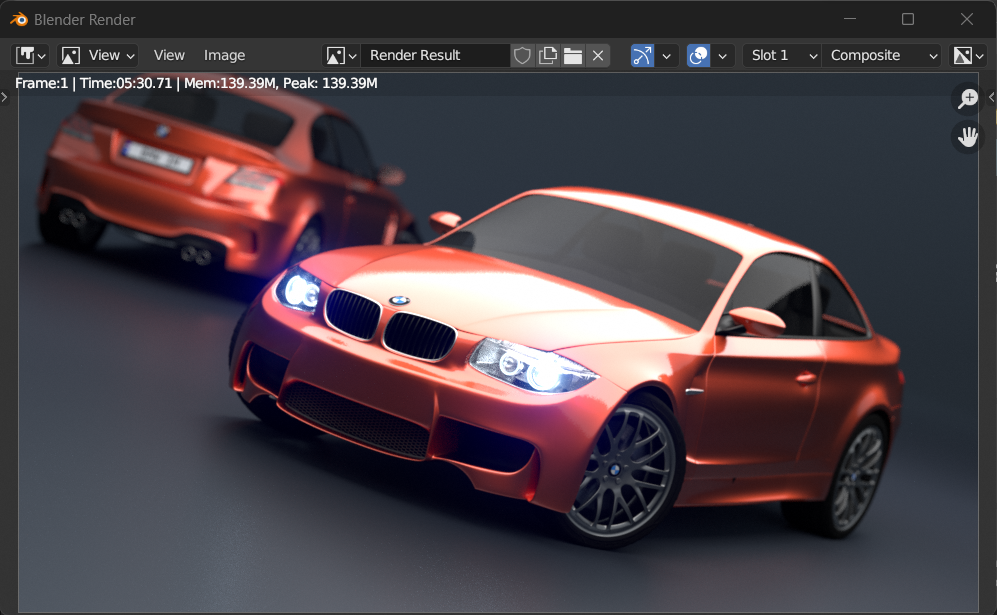
Pasamos de nuevo la misma prueba, pero esta vez modificando el perfil de energía de Windows 11 a «Máximo rendimiento» y para nuestra sorpresa, desagradable sorpresa; tardó más, añadió 4 segundos, dejando el crono en 05:34 y eso que el equipo se volvió algo más ruidoso al hacer girar sus ventiladores a más velocidad.
En ese momento recordé que este portátil dispone de un software del fabricante, HP para controlar rumorosidad, así como otros detalles que pueden afectar al rendimiento. El software se llama HP Omen Gaming Hub.
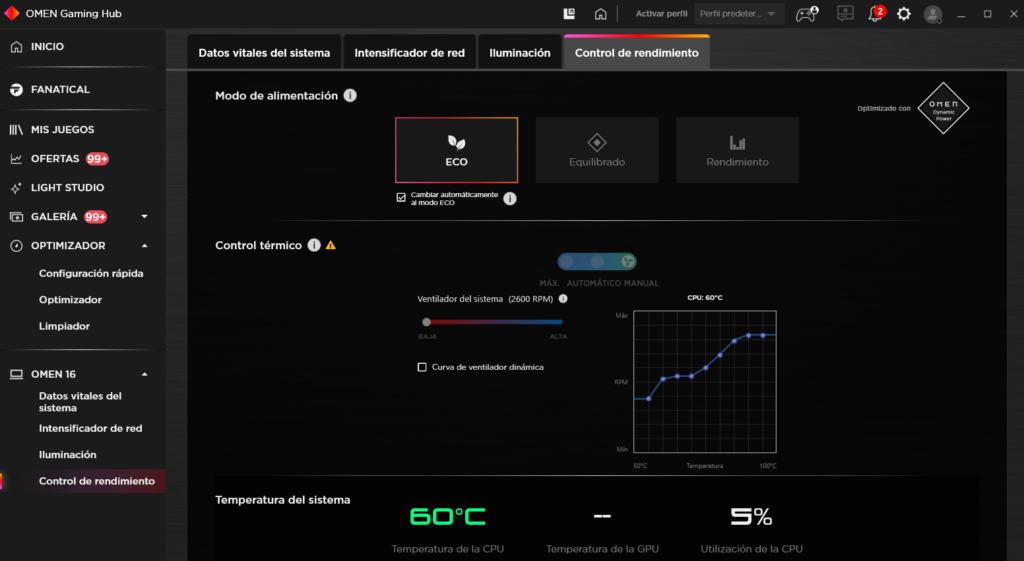
Desactivamos la casilla de ECO para marcar la de Rendimiento, y donde dice «Cambiar automáticamente a modo ECO» desmarcamos la casilla, el control térmico lo dejamos en Máx.
Automáticamente el PC comenzó a soplar de lo lindo, volvimos a abrir Blender y a cargar la escena de la CPU.
La temperatura, ahora visible en la ventana del Gaming Hub se movía entre los 57 y los 64 grados durante el renderizado.
El resultado bajo máximo rendimiento fue sólo un segundo mejor, y eso que ya te digo que el PC ventilaba que daba gusto, obtuvimos 5:29 lo que directamente es una mejora insuficiente y no hace que modificar estos settings sea ni necesario ni recomendable.
Con el fichero de CPU, pero esta vez con el HP Omen alimentado por la toma de 220 V, configurado en máximo rendimiento y máxima ventilación activa ha tardado un minuto y poco menos en procesar la imagen respecto a la misma configuración desenchufado.
Los resultados son de 4:29 segundos con la configuración «None» de Blender, descendiendo a 4:22 con el preset HIP con las casillas marcadas de CPU y iGPU, es decir usando también la gráfica integrada en el propio procesador, que es una Vega 7. Sin embargo, el mejor tiempo lo obtuvimos bajo Optix, dejándolo en 4:15.
Es fácil deducir que el PC enchufado rinde aproximadamente un 20% más que desconectado.
Configurado con los ventiladores al máximo y partiendo de los 52-59 grados de CPU, oscilaba, y 39 grados en la GPU, siempre según HP Omen Gaming Hub, durante el render de CPU alcanzó 81 grados .
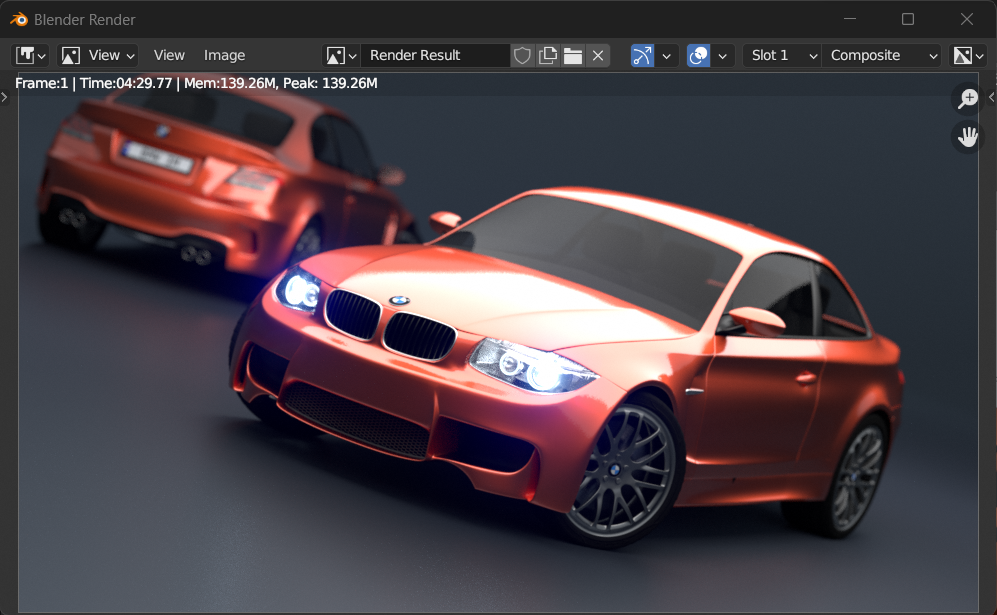
Continuamos con las pruebas bajo el fichero de GPU y con el equipo desconectado de batería y al 60% de batería.
Antes de lanzar Blender procedimos a revisar la configuración del driver de Nvidia Experience para desactivar el denominado Whispered Mode y el Battery Boost, asegurándonos así que el rendimiento estaría maximizado incluso con baterías.
En la configuración de renderizado de Blender, una configuración que es tan eficaz como confusa, se puede decidir si queremos renderizar con la gráfica, la CPU o con ambos.
Este menú lo tenemos en Edit > Preferences, y pinta tal cual la siguiente captura:
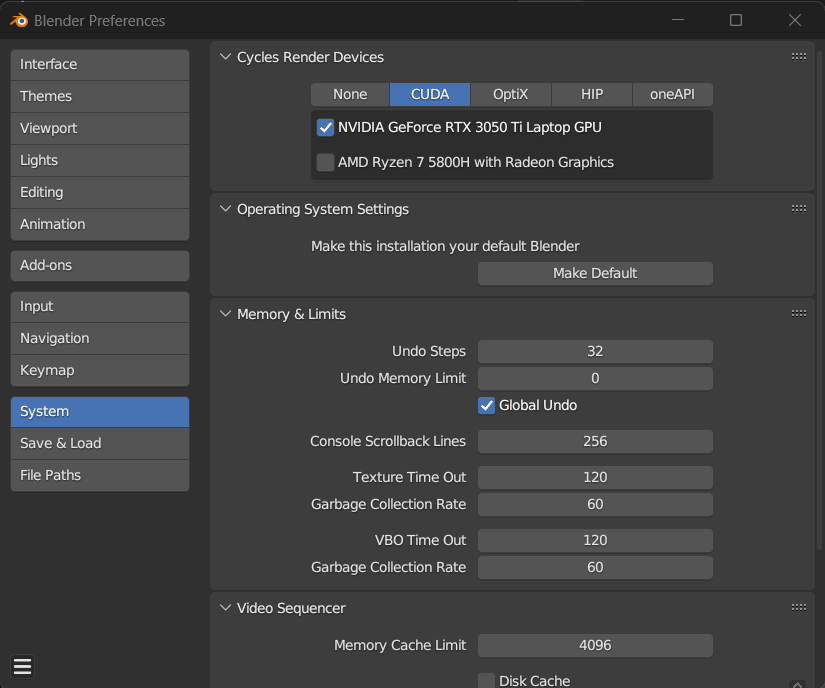
El funcionamiento de este panel de configuración es confuso, renderizarás con lo que dejes marcado en la parte superior, en el desplegable de «Cycles Render Devices», dentro de cada subapartado: None, CUDA, OPTIX, HIP o oneAPI puedes escoger que dispositivos quieres utilizar para el render.
Podrías pensar que marcando todos los dispositivos obtienes mejores resultados, pero esto en la práctica no es así.
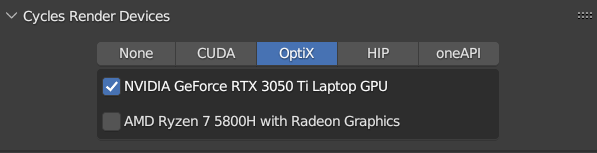
Los mejores resultados para el render fueron siempre conseguidos con el ordenador conectado a corriente y seleccionando OptiX y el renderizado únicamente bajo la RTX 3050 aunque la diferencia con el renderizado trabajando bajo batería, una vez optimizados los parámetros de rendimiento de Windows fue también destacable.
Bajo esta configuración de batería + renderizado OptiX y dejando seleccionada únicamente con la tarjeta gráfica obtuvimos un mejor tiempo de 27,16 segundos.
Un tiempo fenomenal, se mire por donde se mire, muy superior al renderizado con CPU o CPU + iGPU y mucho mejor que el Ryzen 5 5500U sin gráfica dedicada que probamos también en esta prueba.
La prueba con el PC conectado a corriente y el setting de Optix con únicamente la CPU marcada fue la que a la postre obtuvo el mejor resultado, nos arrojó 20 segundos, exactamente 19,97 y llevó al equipo hasta los 62 grados en la CPU y 52 grados en la GPU.
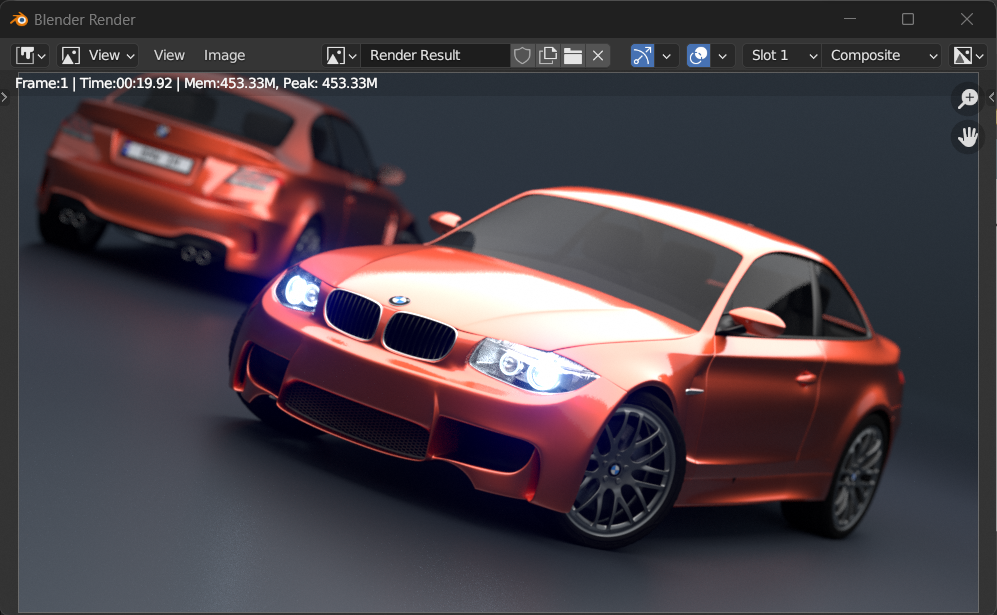
Si lo comparamos ese 00:19 con el tiempo de CPU, que fue de 04:15 en su mejor puntuación, la diferencia es abrumadora, siendo más de 12 veces más rápido renderizar con GPU que con CPU, y eso que la gráfica es una RTX 3050 Ti, es decir, una gráfica dedicada de gama baja.
Siguiendo con OptiX, al añadir la CPU, marcando la correspondiente casilla el tiempo ascendía a 24 segundos, así que es más óptimo prescindir de ella. Puede resultar un tanto inaudito, pero es así.
Probablemente el reparto de carga de procesado entre dos unidades de procesado diferentes GPU + CPU en Blender afecta muy negativamente al rendimiento.
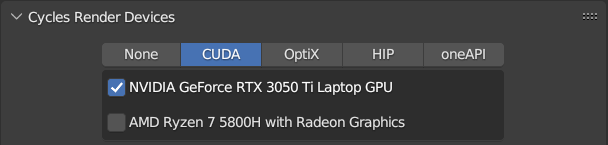
Dejando de lado a OptiX y usando el preset de CUDA nos íbamos hasta los 40 segundos con el equipo enchufado, el doble de tiempo que con OptiX, si lo desenchufábamos se dilataba hasta el minuto justo.
Si al equipo desenchufado añadíamos la CPU sumaba otros 8 segundos más acabando en 58 segundos.
Claramente para esta escena y equipo OptiX ofrece los mejores resultados con una diferencia de la mitad de tiempo.
Portátil Ryzen 5 5500U
El portátil Asus VivoBook Flip con procesador Ryzen 5 5500U y sin gráfica dedicada tarda lo suyo.
El procesador AMD Ryzen 5 5500U, es un procesador pensado para tareas livianas y desde luego menos exigentes que el renderizado, no es un 5600H, aunque tiene el mismo número de núcleos, mismo número de hilos y misma generación, su especificación U lo capa.
La forma, fácil, limitando su consumo y es que su TDP máximo está recortado entre los 15-25W contra los 35-54W del Ryzen 7 5800H, que además tiene 2 núcleos más y cuatro hilos.
Además de las diferencias en CPU, no existen equipos portátiles ni de sobremesa que conjuguen dicho procesador de gama energética U con gráficas dedicadas ya que no tendría mucho sentido limitar el consumo de la CPU tanto y no el de la GPU.
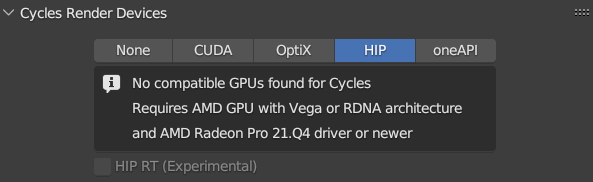
Esto va a limitar y mucho las posibilidades de configuración del render de Blender y es que estará casi todo desactivado, en todo caso se podría utilizar HIP para renderizar.
Sin embargo, en el caso del Asus Vivobook de la prueba el driver que tenemos instalado es inferior al que precisa Blender y no podemos actualizarlo a riesgo de perder la conectividad Wifi, un problema al que Asus no nos ha sabido dar buen soporte.
Comenzamos la prueba abriendo el fichero de CPU en nuestro portátil desconectado de corriente y así de primeras el tiempo de renderizado se disparó hasta los 13:40. Veníamos de los 5:30 del Ryzen 7, desde luego la especificación U ahoga todavía más la CPU que una especificación H cuando el equipo está desconectado de corriente.
Tras toquetear todo conseguimos bajarlo hasta 07:47 cifra que podemos comparar con los 05:29 del Ryzen 7 con CPU y baterías tras la misma optimización, ahora los números ya más o menos salen en cuanto al ratio hilos de proceso : tiempo de renderizado, y es que si multiplicamos son los 07*60 + 47 = 467 segundos cuando para el Ryzen 7 nos dió 05*60 + 29, un tiempo en segundos de 329.
Finalmente y con el portátil Asus conectado a corriente obtuvimos como mejor tiempo 05:55 o en segundos 355, que en su rival fueron 04:15 o 255 segundos también con CPU y alimentado.
Una diferencia bastante grande entre ambas CPU a la hora de ponerlas a renderizar, aunque como hemos visto antes tampoco tiene sentido hacer esto ya que lo que manda es la gráfica dedicada, y de qué manera pues fueron 19 segundos usando la GPU contra los 255 segundos del mejor tiempo de procesado por CPU.
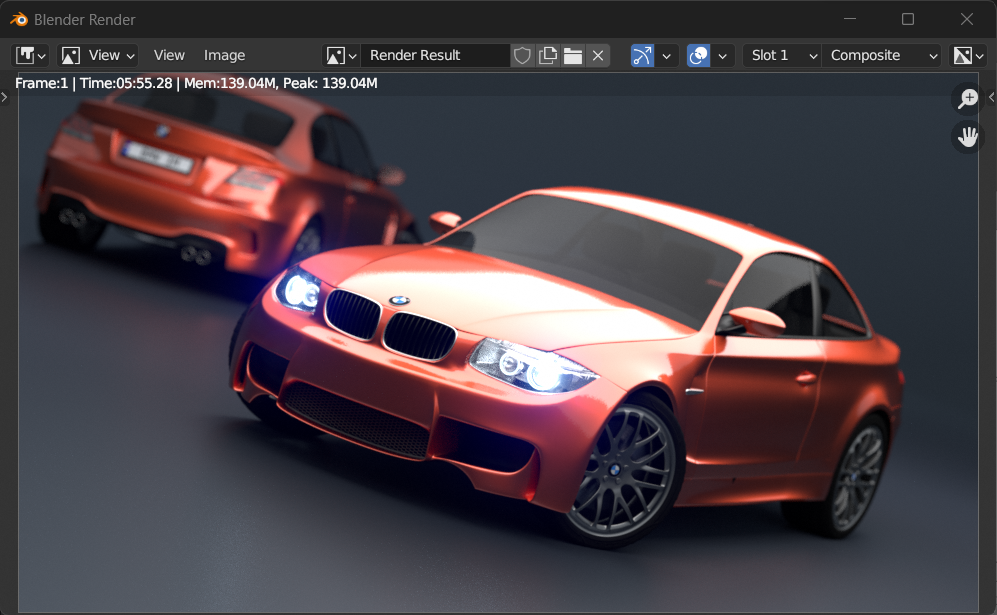
PC o Mac para Blender
Al comparar el resultado de mi HP contra un MacBook Pro con procesador M2 y 8 Gb de RAM que probamos en tiroriro, observamos que este consiguió ejecutar el renderizado en tan sólo 02:15, casi un minuto menos, lo que equivale a un incremento en los tiempos de más del 30% funcionando también bajo baterías y con la configuración por defecto o mejor dichjo incorrecta.
Lo de incorrecta, es porque podrías pensar que el procesador M2 es mucho más potente que la combinación de Ryzen 7 5800H + RTX 3050 Ti, pero no, estarías equivocado ya que configurándolo correctamente para que OptiX utilice únicamente la GPU dedicada, la RTX 3050 Ti conseguimos menos de 30 segundos para el mismo renderizado tirando de batería, además sin tocar nada y cuando ambos están conectados a corriente el Ryzen consigue unos resultados estratosféricos de menos de 20 segundos para ese mismo fotograma, algo inimaginable para un M2.
Así que podríamos decir que si quieres tener un flujo de trabajo 3D optimo necesitarás trabajar con el equipo alimentado, cosa perfectamente normal y entendible y si precisas trabajar sin batería tenemos un problema, ya que si bien configurando el PC como es debido será hasta 10 veces más rápido que el Mac, la batería te durá 10 veces menos y es que cuando el MacBook te permite renderizar por cerca de 10 horas, el PC llegará a 1 hora de trabajo a lo sumo.
Al final los números salen y las tecnologías a igualdad de condiciones se equiparan.
Conclusiones sobre las pruebas
Entre un portátil Windows y un portátil Mac no hay posible discusión al respecto, el equipo Windows si dispone de gráfica dedicada conseguirá renderizar las escenas hasta 10 veces más rápido, lo cual debería ser más que determinante para un uso profesional.
También y ya entre equipos con Windows queda también patente la idoneidad de una gráfica dedicada para el renderizado tridimensional frente a opciones más ligeras pero con gráficas integradas,.
Del mismo modo es imperiosa la necesidad de tener el equipo conectado a corriente, conseguimos rebajar lo tiempos de render considerablemente, y esta necesidad energética constante nos hace plantear que es mejor un equipo de escritorio que un portátil para dedicarse al modelado tridimensional de forma profesional o semiprofesional.
Los equipos de escritorio siempre estarán mejor refrigerados que los portátiles y por ende no sufrirán del temido thermal throttling que les hace reducir su rendimiento de forma considerable en los procesos de renderizados largos, por ejemplo para renderizar una animación.





